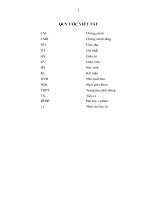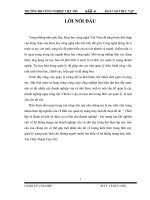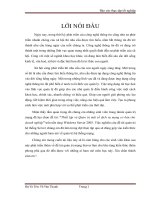Thiết kế và quản trị một số dịch vụ mạng cơ bản cho doanh nghiệp
Bạn đang xem bản rút gọn của tài liệu. Xem và tải ngay bản đầy đủ của tài liệu tại đây (3.51 MB, 70 trang )
Báo cáo thực tập tốt nghiệp
LỜI NÓI ĐẦU
Xã hội ngày càng phát triển thì nhu cầu của con người ngày càng tăng. Một trong
số đó là nhu cầu về trao đổi thông tin, áp dụng công nghệ thông tin vào đời sống hằng
ngày. Việc ứng dụng tin học vào lĩnh vực quản lý đã giúp cho các nhà quản lý điều hành
công việc một cách khoa học, chính xác, nhanh chóng và hiệu quả. Giúp con người giải
phóng sức lao động, tiết kiệm thời gian trong công việc, nâng cao hiệu quả làm việc. Tạo
ra phong cách làm việc mới phù hợp với xu thế phát triển của thời đại.
Ở Việt Nam trong công nghệ thông tin tuy đã và đang phát triển rất nhanh nhưng
số đông người dân còn khá xa lạ với công nghệ. Với xu hướng tin học hóa toàn cầu, việc
phổ cập tin học cho người dân là hết sức quan trọng. Vì vậy việc thiết kế và lắp đặt mạng
cục bộ cho các cơ quan xí nghiệp và trường học là rất cần thiết.
Trong thời gian thực tập tại Trường Đại học Công nghiệp Việt Trì nhóm thực tập
chúng em đã tìm hiểu về chuyên ngành Quản trị mạng, cụ thể với đề tài: “Thiết kế và
quản trị một số dịch vụ mạng cơ bản cho doanh nghiệp”.
Nhóm sinh viên thực hiện
Khoa Công nghệ Thông tin – Trường Đại học CNVT
Trang 1
Báo cáo thực tập tốt nghiệp
LỜI CẢM ƠN
Kết thúc kỳ thực tập tuy có khó khăn do lần đầu bỡ ngỡ làm quen với việc xây dựng
và thiết lập cho một hệ thống các dịch vụ mạng nhưng với sự giúp đỡ về nhiều mặt của
Nhà trường và Khoa Công nghệ Thông tin. Với sự đoàn kết, cộng tác nhiệt tình của các
bạn trong nhóm thực tập chúng em đã hoàn thành kỳ thực tập. Tuy nhiên do những
nguyên nhân khách quan và hạn chế của bản thân nên chúng em không thể tránh khỏi
những sai sót. Chính vì vậy, chúng em rất mong nhận được sự chỉ bảo của các thầy, các
cô cùng các bạn để kết quả nghiên cứu của em được hoàn thiện hơn.
Đây là báo cáo thiết thực được áp dụng từ thực tế bằng kiến thức của Nhà trường
trong thời gian thực tập vừa qua. Mặc dù đã hết sức cố gắng tìm tòi học hỏi và tiếp thu
kiến thức trong thời gian thực tập nhưng do là lần đầu tiên vẫn còn bỡ ngỡ nên bài báo
cáo của chúng em đã không thể tránh khỏi những thiếu sót nhất định, hoặc có thể còn
chưa rõ ràng, mạch lạch. Vì vậy chúng em xin kính mong nhận được sự thông cảm và
đóng góp ý kiến của các Thầy cô giáo trong Khoa Công nghệ Thông tin để bài báo cáo
được hoàn thiện hơn và trở nên thiết thực, có ý nghĩa hơn.
Trong thời gian thực tập tại trường, chúng em đã nhận được sự giúp đỡ tận tình
của các thầy cô giáo trong Khoa Công nghệ Thông tin. Chúng em xin được gửi lời cảm
ơn chân thành tới toàn thể các thầy cô giáo trong Khoa đã giúp đỡ chúng em hoàn thành
chuyên đề này.
Chúng em xin chân thành cảm ơn !
Khoa Công nghệ Thông tin – Trường Đại học CNVT
Trang 2
Báo cáo thực tập tốt nghiệp
CHƯƠNG I: ĐẶT VẤN ĐỀ
1. Nội dung công việc được phân công.
Bảng phân công công việc trong nhóm :
Thành viên
1
Cả nhóm
2
Vũ Văn Thanh
Tìm hiểu phần lý
thuyết
Nhiệm vụ được phân
công
Tổng kết
Các dịch vụ cơ bản của Windows 2003 Server
Dịch vụ Proxy
Xây dựng Proxy Server.
ISA Server 2004
Xây dựng Mail Server.
3
Ngô Quang Nam
Dịch vụ Mail
4
Nguyễn Thị Vân
Dịch vụ Mail
5
Nguyễn Văn
Thủy
-
Dịch vụ DNS
Dịch vụ HCP
Xây dựng Domain
controller. DHCP Server
6
Văn Tiến Sơn
-
Dịch vụ DNS
Dịch vụ HCP
Xây dựng Domain
controller. DHCP Server
Mdaemon v10.1
Xây dựng Mail Server.
Mdaemon v10.1
Cả nhóm cùng nêu lên.
Số
TT
2. Mục tiêu chuyên đề
-
Củng cố và mở rộng cho sinh viên kiến thức các chuyên ngành: Mạng máy tính,
Quản trị mạng.
Tìm hiểu thực tế để thiết kế, xây dựng và quản trị được những dịch vụ mạng cơ
bản của doanh nghiệp vừa và nhỏ.
3. Phương pháp tiếp cận
Nghiên cứu tài liệu, tìm hiểu thực tiễn để thiết kế, xây dựng và quản trị những dịch
vụ mạng cơ bản như: web, e-mail, domain cho doanh nghiệp.
4. Nội dung thực hiện chuyên đề
-
Tìm hiểu mô hình mạng của doanh nghiệp
-
Tìm hiểu những dịch vụ mạng cơ bản trong mô hình mạng doanh nghiệp
Khoa Công nghệ Thông tin – Trường Đại học CNVT
Trang 3
Báo cáo thực tập tốt nghiệp
-
Thiết kế mô hình mạng, cài đặt các dịch vụ mạng cơ bản.
-
Kết nối các thực thể trong hệ thống mạng
-
Thiết lập hệ thống quản trị dựa trên cơ sở các dịch vụ đã cài đặt
5. Kế hoạch thực hiện
-
Từ ngày được nhận đề tài ( tháng 2/2012 ) đến ngày 4/05/2012.
Mọi thành viên trong nhóm được phân công ra từng phần để tìm hiểu.
Làm việc tại phòng máy.
CHƯƠNG II: SƠ ĐỒ HỆ THỐNG MẠNG
1. SƠ ĐỒ
2. MÔ TẢ CHI TIẾT HỆ THỐNG MẠNG
Hệ thống mạng bao gồm 5 máy Server và các máy trạm
1.
2.
3.
4.
5.
6.
Máy ISA Server
Máy DNS Server
Máy MAIL Server
Máy FTP Server
Máy WEB Server
Máy Client.
Địa chỉ IP của từng máy SERVER như sau:
Khoa Công nghệ Thông tin – Trường Đại học CNVT
Trang 4
Báo cáo thực tập tốt nghiệp
1.
2.
-
DNS SERVER
IP Address: 172.168.1.2
Default Gateway: 172.168.1.1
Prefered DNS server: 172.168.1.2
ISA SERVER
LAN Interface:
IP Address: 172.168.1.1
Default Gateway: 172.168.1.1
Prefered DNS server: 172.168.1.2
WAN Interface:
IP Address: 192.168.1.100
Default Gateway: 192.168.1.1
Prefered DNS server: 8. 8.8.8
3.
4.
5.
-
FTP SERVER
IP Address: 172.168.1.4
Default Gateway: 172.168.1.1
Prefered DNS server: 172.168.1.2
WEB SERVER
IP Address: 172.168.1.6
Default Gateway: 172.168.1.1
Prefered DNS server: 172.168.1.2
MAIL SERVER
IP Address: 172.168.1.3
Default Gateway: 172.168.1.1
Prefered DNS server: 172.168.1.2
Riêng các máy client địa chỉ IP sẽ được dịch vụ DHCP cấp IP động
CHƯƠNG III: XÂY DỰNG MÁY DNS SERVER
1. DOMAIN CONTROLLER
1.1.
Chức năng
Domain Controller (DC) sử dụng Active Directory để quản lý tài nguyên mạng,
như User, Computer và các ứng dụng.
1.2.
Các bước tiến hành nâng cấp lên DC
Click phải lên My Network Places chọn Properties, click phải lên card Lan chọn
Properties, chọn TCP/IP Properties, khai báo IP như sau:
Khoa Công nghệ Thông tin – Trường Đại học CNVT
Trang 5
Báo cáo thực tập tốt nghiệp
Hình 1.1: Internet Protocol (TCP/IP) Properties
Tại máy Server vào Start | Run | DCPROMO
Hình 1.2: Run
Ở màn hình Welcome ấn Next .
Chương trình xuất hiện hộp thoại cảnh báo: DOS, Windows 95 và WinNT SP3 trở
về trước sẽ bị loại ra khỏi miền Active Directory dựa trên Window Server 2003. Chọn
Next để tiếp tục.
Khoa Công nghệ Thông tin – Trường Đại học CNVT
Trang 6
Báo cáo thực tập tốt nghiệp
Hình 1.3: Operating System Compatibility
Trong hộp thoại Domain Controller Type, chọn mục Domain Controller for a New
Domain và nhấn chọn Next. Nếu muốn bổ sung máy điều khiển vùng vào một domain có
sẵn , bạn sẽ chọn Additional domain controller for an existing domain.
Hình 1.4: Domain Contoller Type
Đến đây chương trình cho phép bạn chọn một trong ba lựa chọn sau:
-
Domain in new Forest: Nếu bạn muốn tạo domain đầu tiên trong một Forest
“rừng” mới.
Child Domain in an existting tree: Nếu bạn muốn tạo ra một domain con
dựa trên một cây domain có sẵn.
Domain tree in an existing forest: Nếu bạn muốn tạo ra một cây domain
mới trong một Forest “rừng” đã có sẵn.
Khoa Công nghệ Thông tin – Trường Đại học CNVT
Trang 7
Báo cáo thực tập tốt nghiệp
Chú thích: Forest được xây dựng trên một hoặc nhiều Domain Tree, nói cách khác
Forest là tập hợp các Domain Tree có thiết lập quan hệ và ủy quyền cho nhau.
Ở đây chúng ta sẽ chọn option “Domain in a new forest” , tạo một domain trong 1
forest mới. Sau đó ấn Next để tiếp tục.
Hình 1.4: Create New Domain
Hộp thoại New Domain Name yêu cầu người cài đặt tên DNS đầy đủ của domain
cần xây dựng. Tại đây chúng ta nhập vào tên domain thuctap.com.vn.
Hình 1.5: New Domain Name
Hộp thoại NESTBIOS Domain Name, yêu cầu bạn cho biết tên domain theo chuẩn
NetBIOS để tương thích với các máy Windows NT. Theo mặc định, tên Domain
NetBIOS giống phần đầu của tên Full DNS, người cài đặt có thể đổi sang tên khác hoặc
chấp nhận giá trị mặc định. Chọn Next để tiếp tục.
Khoa Công nghệ Thông tin – Trường Đại học CNVT
Trang 8
Báo cáo thực tập tốt nghiệp
Hình 1.6: NetBIOS Domain Name
Hộp thoại Database and Log Locations cho phép bạn chỉ định vị trí lưu trữ
database Active Directory và các tập tin Log. Bạn có thể chỉ định vị trí khác hoặc chấp
nhận giá trị mặc định. Tuy nhiên theo khuyến cáo của các nhà quản trị mạng thì chúng ta
nên đặt tập tin chứa thông tin giao dịch (Transaction log) ở một đĩa cứng vật lý khác với
đĩa cứng chứa cơ sở dữ liệu của Active Directory nhằm tăng hiệu năng của hệ thống.
Chọn Next để tiếp tục.
Hình 1.6: Database and Log Folders
Hộp thoại Shared System Volume cho phép bạn chỉ định vị trí của thư mục
SYSVOL. Thư mục này phải nằm trên một NFTS5 Volume. Tất cả dữ liệu đặt trong thư
mục Sysvol này sẽ được tự động sao chép sang các Domain Controller khác trong miền.
Bạn có thể chấp nhận giá trị mặc định hoặc chỉ định vị trí khác, sau đó chọn Next để tiếp
tục. (Nếu partition không sử dụng định dạng NTFS5, bạn sẽ thấy một thông báo lỗi yêu
cầu phải đổi hệ thống tập tin).
Khoa Công nghệ Thông tin – Trường Đại học CNVT
Trang 9
Báo cáo thực tập tốt nghiệp
Hình 1.7: Shared System Volume
DNS là dịch vụ phân giải tên kết hợp Active Directory để phân giải tên các máy
tính trong miền. Do đó để Active Directory hoạt động được cần có ít nhất 1 DNS Server
đã được cài đặt và thiết lập. Theo lý thuyết thì chúng ta cài đặt và cấu hình dịch vụ DNS
hoàn chỉnh trước khi nâng cấp Server. Ta chọn mục thứ 2 “Install and configure the DNS
…” để hệ thống tự động cài dịch vụ này. Chọn Next để tiếp tục.
Hình 1.8: DNS Registration Diagnostics
Trong hộp thoại permissions có 2 sự lựa chọn:
•
Permission Compatible with pre-Windows 2000 Server: Nếu trong hệ thống
có các server sử dụng HĐH phiên bản trước Windows 2000
Khoa Công nghệ Thông tin – Trường Đại học CNVT
Trang 10
Báo cáo thực tập tốt nghiệp
•
Permission Compatible only with Windows 2000 Server or Windows
Server 2003: Nếu trong hệ thống chỉ toàn các server sử dụng HĐH Windows
2000 hoặc Windows 2003.
Tại đây chúng ta chọn giá trị “Permission Compatible with pre-Windows 2000”
sau đó chọn Next để tiếp tục.
Hình 1.19: Select defaul permissions
Trong hộp thoại Directory Services Restore Mode Administrator Password, bạn sẽ
chỉ định mật khẩu trong trường hợp Server phải khởi động vào chế độ Directory Services
Restore Mode.
Nhập Administrator Password: “Thuctap123” => Nhấn Next để tiếp tục.
Hình 1.20: Directory Services Restore Mode Administrator Password
Khoa Công nghệ Thông tin – Trường Đại học CNVT
Trang 11
Báo cáo thực tập tốt nghiệp
Hộp thoại Summary xuấy hiện, trình bày tất cả các thông tin người cài đặt đã
chọn. Nếu tất cả đều chính xác, nhất Next để bắt đầu thực hiện quá trình cài đặt, nếu có
thông tin không chính xác thì chọn Back để quay lại các bước trước đó.
Hình 1.21: Summary
Hộp thoại Configuring Active Directory cho biết quá trình cài đặt đang thực hiện
những gì. Quá trình này sẽ chiếm nhiều thời gian. Chương trình cài đặt cũng yêu cầu bạn
cung cấp nguồn cài đặt Windows Server 2003 để tiến hành sao chép các tập tin nếu
không thấy.
Hình 1.22: Active Directory Installation Wizard
Sau khi quá trình cài đặt kết thúc, hộp thoại Completing the Active Directory
Installation Wizard xuất hiện. Nhấn chọn Finish để kết thúc. Cuối cùng bạn được yêu cầu
phải khởi động lại máy thì các thông tin cài đặt mới bắt đầu có hiệu lực.Bạn nhấn Restart
Now để khởi động lại máy. Quá trình nâng cấp kết thúc.
Khoa Công nghệ Thông tin – Trường Đại học CNVT
Trang 12
Báo cáo thực tập tốt nghiệp
2. DỊCH VỤ DNS
2.1.
Tổng quan về DNS.
a. Giới thiệu DNS.
Mỗi máy tính trong mạng muốn liên lạc hay trao đổi thông tin, dữ liệu cho nhau
cần phải biết rõ địa chỉ IP của nhau. Nếu số lượng máy tính nhiều thì việc nhớ những địa
chỉ IP này rất là khó khăn.
Mỗi máy tính ngoài địa chỉ IP ra còn có một tên (hostname). Đối với con người
việc nhớ tên máy dù sao cũng dễ dàng hơn vì chúng có tính trực quan và gợi nhớ hơn địa
chỉ IP. Vì thế, người ta nghĩ ra cách làm sao ánh xạ địa chỉ IP thành tên máy tính.
Dịch vụ DNS hoạt động theo mô hình Client-Server: Phần Server gọi là máy chủ
phục vụ tên hay còn gọi là Name Server, còn phần Client là trình phân giải tên –
Resolver. Name Server chứa các thông tin CSDL của DNS, còn Resolver đơn giản chỉ là
các hàm thư viện dùng để tạo các truy vấn (Query) và gửi chúng qua đến Name Server.
DNS được thi hành như một giao thức tầng Application trong mạng TCP/IP.
b. Cơ chế phân giải tên.
-
Phân giải tên thành IP.
Client sẽ gửi yêu cầu cần phân giải địa chỉ IP của máy tính có dns.thuctap.com.vn
đến name server cục bộ. Khi nhận được yêu cầu Resolver, Name Server cục bộ sẽ phân
giải tên này và xét xem tên miền này có do mình quản lý hay không. Nếu như tên này do
Server cục bộ quản lý, nó sẽ trả lời địa chỉ IP của tên máy đó ngay cho Resolver. Ngược
lại, server cục bộ sẽ truy vấn đến Root Name Server gần nhất mà nó biết được. Root
Name Server sẽ trả lời địa chỉ IP của Name Server quản lý tên miền vn. Máy chủ Name
Server cục bộ lại hỏi tiếp name server quản lý miền vn và được tham chiếu đến máy chủ
miền com.vn. Máy chủ quản lý com.vn chỉ dẫn máy name server cục bộ tham chiếu đến
máy chủ quản lý miền thuctap.com.vn. Cuối cùng máy name server cục bộ truy vấn máy
chủ quản lý miền thuctap.com.vn và nhận được câu trả lời.
-
Phân giải IP thành tên máy tính.
Khoa Công nghệ Thông tin – Trường Đại học CNVT
Trang 13
Báo cáo thực tập tốt nghiệp
Ánh xạ địa chỉ IP thành tên máy tính được dùng để diễn dịch các tập tin log cho dễ
đọc hơn. Nó còn dùng trong một số trường hợp chứng thực trên hệ thống UNIX (kiểm tra
các tập tin .rhost hay host.equiv). Trong không gian tên miền đã nói trên dữ liệu bao gồm
cả địa chỉ IP được lập chỉ mục theo tên miền. Do đó với một tên miền đã cho việc tìm ra
địa chỉ IP khá dễ dàng.
Để có thể phân giải tên máy tính của một địa chỉ IP, trong không gian tên miền
người ta bổ sung thêm một nhánh tên miền mà được lập chỉ mục theo địa chỉ IP. Phần
không gian này có tên miền là in-addr.arpa.
Mỗi nút trong miền in-addr.arpa có một tên nhãn là chỉ sổ thập phân của địa chỉ IP.
Ví dụ miền in-addr.arpa có thể có 256 subdomain, tương ứng với 256 giá trị từ 0 đến 255
của byte đầu tiên trong địa chỉ IP. Trong mỗi Subdomain lại có 256 subdomain con nữa
ứng với byte thứ hai. Cứ như thế và đến byte thứ tư có các bản ghi cho biết tên miền đầy
đủ của các máy tính hoặc các mạng có địa chỉ IP tương ứng.
Khi đọc tên miền địa chỉ IP sẽ xuất hiện theo thứ tự ngược. Ví dụ nếu địa chỉ IP
của máy dns.thuctap.com.vn là 172.168.1.3, khi ánh xạ vào miền in-addr.arpa sẽ là
3.1.168.172.in-addr.arpa.
c. Phân loại Domain Name Server.
Có nhiều loại Domain Name Server được tổ chức trên Internet. Sự phân loại này
tùy thuộc vào nhiều nhiệm vụ mà chúng sẽ đảm nhận.
-
Primary Name Server:
Mỗi miền phải có một Primary Name Server. Server này được đăng ký trên
Internet để quản lý miền. Mọi người trên Internet đều biết tên máy tính và địa chỉ IP của
Server này. Người quản trị DNS sẽ tổ chức những tập tin CSDL trên Primary Name
Server. Server này có nhiệm vụ phân giải tất cả các máy trong miền hay zone.
-
Secondary Name Serer:
Mỗi miền có một Primary Name Server để quản lý CSDL của miền. Nếu như
Server này tạm ngưng hoạt động vì một lý do nào đó thì việc phân giải tên máy thành địa
chỉ IP và ngược lại xem như bị gián đoạn. Việc gián đoạn này làm ảnh hưởng rất lớn đến
những tổ chức có nhu cầu trao đổi thông tin ra ngoài Internet cao. Nhằm khắc phục
nhược điểm này, những nhà thiết kế đưa ra một Server dự phòng gọi là Secondary (hay
Slave) Name Server. Server này có nhiệm vụ sao lưu tất cả những dữ liệu trên máy
Primary Name Server và khi Primary Name Server bị gián đoạn thì nó sẽ đảm nhận việc
phân giải tên máy tính thành địa chỉ IP và ngược lại. Trong một miền có thể có một hay
Khoa Công nghệ Thông tin – Trường Đại học CNVT
Trang 14
Báo cáo thực tập tốt nghiệp
nhiều Secondary Name Server. Theo một chu kỳ, Secondary sẽ sao chép và cập nhật
CSDL từ Primary Name Server. Tên và địa chỉ IP của Secondary Name cũng được mọi
người trên Internet biết đến.
d. Resource Record (RR).
RR là mẫu thông tin dùng để mô tả các thông tin về CSDL DNS, các mẫu tin này
được lưu trong các file cơ sở dữ liệu DNS (\systemroot\system32\dns).
NS (Name Server):
-
Record cần có trong zone là NS (Name server) record. Mỗi Name Server cho zone
sẽ có một NS Record.
Cú pháp:
[domain_name] IN NS [DNS-server_name]
A (Address) và CNAME (Canonical Name):
-
Record A (Address) ánh xạ tên máy (hostname) vào địa chỉ IP. Record CNAME
(canonical name) tạo tên bí danh alias trỏ vào một tên canonical. Tên canonical là tên
host trong record A hoặc lại trỏ vào 1 tên canonical khác.
Cú pháp record A:
[tên-máy-tính] IN A [địa-chỉ-ip]
PTR (Pointer): Record PTR (Pointer) dùng để ánh xạ địa chỉ IP thành hostname.
-
Cú pháp:
[Host-ID.{Reverse_Lookup_Zone}] IN PTR [tên-máy-tính]
2.2.
Các bước cài đặt và cấu hình DNS
Có nhiều cách cài đặt dịch vụ DNS trên môi trường Windows như: Ta có thể cài
đặt DNS khi ta nâng cấp máy chủ lên domain controller hoặc cài đặt DNS trên máy
stand-alone Windows Server 2003 từ tùy chọn Networking services trong thành phần
Add/Remove Program.
a. Các bước cài đặt dịch vụ DNS.
Khi cài đặt dịch vụ DNS trên Windows Server 2003 đòi hỏi phải cung cấp địa chỉ
IP tĩnh.
Chọn Start | Control Panel | Add/Remove Program.
Khoa Công nghệ Thông tin – Trường Đại học CNVT
Trang 15
Báo cáo thực tập tốt nghiệp
Chọn Add or Remove Windows Components trong hộp thoại Windows
components.
Từ hộp thoại ở bước 2 ta chọn Network Services sau đó chọn nút Details.
Hình 2.1: Thêm các ứng dụng mạng trong Window
Chọn tùy chọn Domain Name System DNS, sau đó chọn nút OK.
Hình 2.2: Thêm dịch vụ DNS
Chọn Next sau đó hệ thống sẽ chép các tập tin cần thiết để cài đặt dịch vụ (phải
đảm bảo có đĩa CDROM Windows 2k3 trên máy cục bộ hoặc có trể truy xuất tài nguyên
này từ mạng).
Chọn nút Finish để hoàn tất quá trình cài đặt
Khoa Công nghệ Thông tin – Trường Đại học CNVT
Trang 16
Báo cáo thực tập tốt nghiệp
b. Cấu hình dịch vụ DNS.
Đặt Prefer DNS là IP của máy DNS
IP Address: 172.168.1.2
Default Gateway: 172.168.1.1
Prefered DNS server: 172.168.1.2
-
Vào Start | Run gõ lệnh DNSMGMT.MSC để vào DNS
Hình 2.3: Gõ lệnh
Nếu ta không cài DNS cùng với quá trình cài Active Directory thì không có zone
nào được cấu hình mặc định.
Hình 2.4: DNS console
-
Event Viewer: Đây là trình theo dõi sự kiện nhật ký dịch vụ DNS, nó sẽ lưu các
thông tin về: cảnh giác (alert), cảnh báo (warnings), lỗi (errors).
Forward Lookup Zones: Chứa tất cả các zone thuận của dịch vụ DNS, zone
này được lưu tại máy DNS Server.
Reverse Lookup Zones: Chứa tất cả các zone nghịch của dịch vụ DNS, zone
này được lưu tại máy DNS Server.
+ Tạo Forward Lookup Zone
Khoa Công nghệ Thông tin – Trường Đại học CNVT
Trang 17
Báo cáo thực tập tốt nghiệp
Forward Lookup Zone để phân giải địa chỉ tên máy (hostname) thành địa chỉ IP.
Để tạo Forward Lookup Zone ta thực hiện trình tự các bước sau:
Chọn nút Start | Administrative Tools | DNS.
Chọn tên DNS server, sau đó Click chuột phải chọn New Zone.
Chọn Next trên hộp thoại Welcome to New Zone Wizard.
Chọn Zone Type là Primary Zone -> Next.
Chọn Forward Lookup Zone -> Next.
Chỉ định Zone Name để khai báo tên Zone (thuctap.com.vn), chọn Next.
Từ hộp thoại Zone File, ta có thể tạo file lưu trữ cơ sở dữ liệu cho Zone
(zonename.dns) hay ta có thể chỉ định Zone File đã tồn tại sẵn ( Tất cả các file này được
lưu lại tại %systemroot%\system32\dns), tiếp tục chọn Next.
Hộp thoại Dynamic Update để chỉ định zone chấp nhận Secure Update, nonsecure
Update hay chọn không sử dụng Dynamic Update, chọn Next.
Chọn Finish để hoàn tất.
+ Tạo Reverse Lookup Zone
Sau khi ta hoàn tất quá trình tạo Zone thuận ta sẽ tạo Zone nghịch (Reverse
Lookup Zone) để hỗ trợ cơ chế phân giải địa chỉ IP thành tên máy (hostname).
Để tạo Reverse Lookup Zone ta thực hiện trình tự các bước sau:
Chọn Start | Programs | Administrative Tools | DNS. => Chọn tên của DNS server,
click chuột phải chọn New Zone. => Chọn Next trên hộp thoại Welcome to New Zone
Wizard. => Chọn Zone Type là Primary Zone -> Next.
Chọn Reverse Lookup Zone -> Next.
Gõ phần địa chỉ mạng (NetID) của địa chỉ IP trên Name Server -> Next.
Khoa Công nghệ Thông tin – Trường Đại học CNVT
Trang 18
Báo cáo thực tập tốt nghiệp
Hình 2.5: Chỉ định Zone ngược
Hộp thoại Dynamic Update để chọn chỉ định zone chấp nhận Sercure Update,
nonsecure Update hay không sử dụng Dynamic Update, chọn Next.
Hình 2.6: Hộp thoại Dynamic Update
Chọn Finish để hoàn tất.
Tại máy Server vào Start -> Run CMD -> gõ lệnh Ipconfig/registerDNS .
+ Tạo Rescource Record (RR).
Sau khi ta tạo zone thuận và zone nghịch, mặc định hệ thống sẽ tạo ra hai resource
record NS và SOA.
-
Tạo RR A.
Để tạo RR A để ánh xạ hostname thành tên máy, để làm việc này ta Click chuột
Forward Lookup Zone, sau đó Click chuột phải vào tên Zone | New Host, sau đó ta cung
cấp một số thông tin về Name, IP Address, sau đó chọn Add Host.
Khoa Công nghệ Thông tin – Trường Đại học CNVT
Trang 19
Báo cáo thực tập tốt nghiệp
Chọn Create associated pointer (PTR) record để tạo RR PTR trong zone nghịch.
Hình 2.7: Tạo Rescource Record A.
-
Tạo RR CNAME:
Trong trường hợp muốn máy chủ DNS Server vừa có trên dns.thuctap.com.vn vừa
có trên mail.thuctap.com.vn để phản ánh đúng chức năng là một DNS Server, Mail
Server... Để tạo RR Alias ta thực hiện như sau:
Click chuột Forward Lookup Zone, sau đó Click chuột phải vào tên Zone | New
Alias (CNAME), sau đó ta cung cấp một số thông tin về:
•
•
Alias Name: chỉ định tên Alias (ví dụ mail).
Full qualified domain name (FQDN) for target host: Chỉ định tên host muốn
tạo Alias (ta có thể gõ tên host vào mục này hoặc ta chọn Browse sau đó
chọn tên host.)
Khoa Công nghệ Thông tin – Trường Đại học CNVT
Trang 20
Báo cáo thực tập tốt nghiệp
Hình 2.8: Tạo RR CNAME
+ Kiểm tra hoạt động dịch vụ DNS.
Sau khi ta hoàn tất quá trình zone thuận, zone nghịch, và mô tả một số RR cần
thiết. Muốn kiểm tra quá trình hoạt động của dịch vụ DNS ta thực hiện các bước sau:
-
Khai báo Resoler:
Để chỉ định rõ DNS Client biết địa chỉ máy DNS Server hỗ trợ việc phân giải tên
miền. Để thực hiện khai báo Resolver ta chọn Start/ Settings / Network Connections/
Chọn Properties của Local Area Connection / Chọn Properties của Internet Control
(TCP/IP), sau đó chỉ định hai thông số.
Referenced DNS server: Địa chỉ của máy chủ Primary DNS Server
(172.168.1.2).
Alternate DNS Server: Địa chỉ của máy DNS dự phòng hoặc máy chủ
-
DNS thứ hai.
Kiểm tra hoạt động:
Ta có thể dùng công cụ nslookup để kiểm tra quá trình hoạt động của dịch vụ
DNS, phân giải resource record hoặc phân giải tên miền, để sử dụng được công cụ
nslookup ta vào Start / Run / nslookup.
Một vài tập lệnh của công cụ nslookup.
>set type=<RR_Type>
Khoa Công nghệ Thông tin – Trường Đại học CNVT
Trang 21
Báo cáo thực tập tốt nghiệp
Trong đó <RR_Type> là loại RR mà ta muốn kiểm tra, sau đó gõ tên của RR hoặc
miền cần kiểm tra.
>Set type=any: Để xem mọi thông tin về RR trong miền, sau đó ta gõ
3. CÀI VÀ CẤU HÌNH DHCP SERVER TRÊN MÁY SERVER
3.1.
Giới thiệu dịch vụ DHCP
Mỗi thiết bị trên mạng có dùng bộ giao thức TCP/IP đều phải có một địa chỉ IP
hợp lệ, phân biệt. Để hỗ trợ cho vấn đề theo dõi và cấp phát các địa chỉ I P được chính
xác, tổ chức IETF đã phát triển ra giao thức DHCP (Dynamic Host Configuration
Protocol). Giao thức này được mô tả trong các RFC 1533, 1534, 1541 và 1542. Để có thể
làm một DHCP Server, máy tính Windows Server 2003 phải đáp ứng các điều kiện sau:
-
Đã cài dịch vụ DCHP.
Mỗi interface phải được cấu hình bằng một địa chỉ IP tĩnh.
Đã chuẩn bị sẵn danh sách các địa chỉ IP định cấp phát cho các máy client.
Dịch vụ DHCP này cho phép chúng ta cấp động các thông số cấu hình mạng cho
các máy trạm (Client). Các hệ điều hành của Microsoft và các hệ điều hành như Unix
hoặc Macintosh đều hỗ trợ cơ chế nhận các thông số động, có nghĩa là trên các hệ điều
hành này phải có một DHCP Client. Cơ chế sử dụng các thông số mạng được cấp phát
động có ưu điểm hơn so với cơ chế khai báo tĩnh các thông số mạng như:
-
Khắc phục được tình trạng đụng địa chỉ IP và giảm chi phí quản trị cho hệ thống
mạng.
Giúp cho các nhà cung cấp dịch vụ (ISP) tiết kiệm được số lượng địa chỉ IP thật
(Public IP).
Phù hợp cho các máy tính thường xuyên di chuyển qua lại giữa các mạng.
3.2.
Cài đặt dịch vụ DHCP.
Vào Start -> Run gõ lệnh APPWIZ.CPL để vào Add Remove Program.
Chọn Add Remove Window Component. Tại cửa sổ Windows Components chọn
Network Services ấn Detail.
Khoa Công nghệ Thông tin – Trường Đại học CNVT
Trang 22
Báo cáo thực tập tốt nghiệp
Hình 3.1: Thêm các ứng dụng mạng trong Window
Trong hộp thoại Networking Services, nhấn chọn mục Dynamic Host
Configuration Protocol (DHCP) và nhấn OK.
Hình 3.2: Thêm ứng dụng DHCP
Trở lại hộp thoại Windows Components Wizard, nhấn chọn Next. Windows 2003
sẽ cấu hình các thành phần và cài đặt dịch vụ DHCP. Cuối cùng, trong hộp thoại
Completing the Windows Components Wizard, nhấn chọn Finish để kết thúc.
3.3.
Cấu hình dịch vụ DHCP
Sau khi đã cài đặt dịch vụ DHCP, bạn sẽ thấy biểu tượng DHCP trong menu
Administrative Tools. Thực hiện các bước sau để tạo một scope để cấp phát địa chỉ:
Khoa Công nghệ Thông tin – Trường Đại học CNVT
Trang 23
Báo cáo thực tập tốt nghiệp
Vào Start -> Run gõ lệnh DHCPMGMT.MSC đề vào DHCP
Trong cửa sổ DHCP, nhấp phải chuột lên biểu tượng Server của bạn và chọn mục
New Scope trong popup menu.
Hộp thoại New Scope Wizard xuất hiện. Nhấn chọn Next.
Trong hộp thoại Scope Name, bạn nhập vào tên và chú thích, giúp cho việc nhận
diện ra scope này. Sau đó nhấn chọn Next.
Hình 3.3: Hộp thoại Scope Name
Hộp thoại IP Address Range xuất hiện. Bạn nhập vào địa chỉ bắt đầu và kết thúc
của danh sách địa chỉ cấp phát. Sau đó bạn chỉ định subnet mask bằng cách cho biết số
bit 1 hoặc nhập vào chuỗi số. Nhấn chọn Next.
Hình 3.4: Nhập vào IP Address Range
Trong hộp thoại Add Exclusions, bạn cho biết những địa chỉ nào sẽ được loại ra
khỏi nhóm địa chỉ đã chỉ định ở trên. Các địa chỉ loại ra này được dùng để đặt cho các
Khoa Công nghệ Thông tin – Trường Đại học CNVT
Trang 24
Báo cáo thực tập tốt nghiệp
máy tính dùng địa chỉ tĩnh hoặc dùng để cho mục đích nào đó. Để loại một địa chỉ duy
nhất, bạn chỉ cần cho biết địa chỉ trong ô Start IP Address và nhấn Add. Để loại một
nhóm các địa chỉ, bạn cho biết địa chỉ bắt đầu và kết thúc của nhóm đó trong Start IP
Address và Stop IP Address, sau đó nhấn Add. Nút Remove dùng để hủy một hoặc một
nhóm các địa chỉ ra khỏi danh sách trên. Sau khi đã cấu hình xong, bạn nhấn nút Next để
tiếp tục.
Hình 3.5: Hộp thoại Add Exclusions
Trong hộp thoại Lease Duration tiếp theo, bạn cho biết thời gian các máy trạm có
thể sử dụng đị chỉ này. Theo mặc định, một máy Client sẽ cố làm mới lại địa chỉ khi sử
dụng được phân nửa thời gian cho phép. Lượng thời gian cho phép mặc định là 8 ngày.
Bạn có thể chỉ định lượng thời gian khác tùy theo nhu cầu. Sau khi đã cấu hình xong,
nhấn Next để tiếp tục.
Hình 3.6: Hộp thoại Lease Duration
Khoa Công nghệ Thông tin – Trường Đại học CNVT
Trang 25